Chức năng liên kết cơ sở dữ liệu CSV - Phần mềm Bepop
23:08 29/08/2021(1) Chọn [File] - [CSV Database Menu] - [Connect] từ thanh menu.
[Connect]: Cho phép bạn lựa chọn cơ sở dữ liệu CSV, và liên kết giữa cơ sở dữ liệu và giao diện thiết kế.
[Disconnect]: Đóng cửa sổ cơ sở dữ liệu và ngắt kết nối từ cửa sổ dữ liệu với giao diện thiết kế.
[Change]: Ngắt kết nối cơ sở dữ liệu hiện tại với giao diện thiết kế và sau đó liên kết với cơ sở dữ liệu khác.
(2) Chọn cơ sở dữ liệu CSV và nhấn [Open] để mở cơ sở dữ liệu.
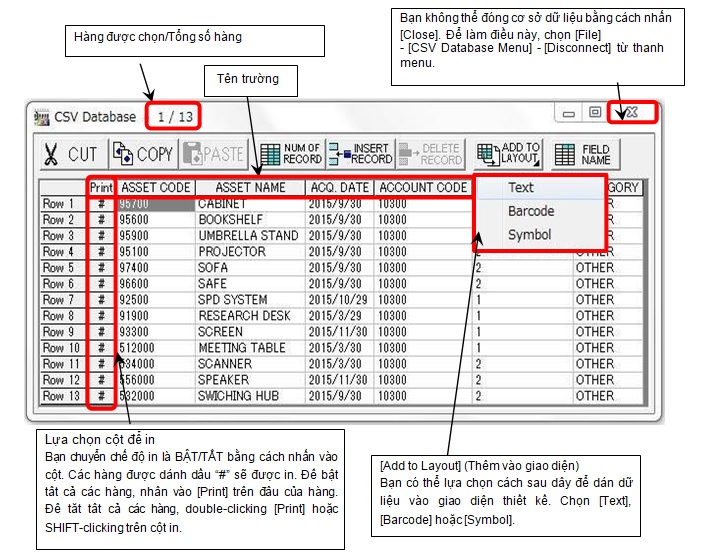
*Để sửa dữ liệu tại một ô, nhấp đúp vào ô hoặc nhấn [ENTER]
*Bạn không thể chỉnh sửa các hàng được đánh dấu “#” trên cột in ấn. Để chỉnh sửa dữ liệu, TẮT chức năng in
*Tên các trường được hiển thị, bạn không thể chỉnh sửa nó trên cửa sổ thiết kế BepopPC EX
*Bạn có thể chỉnh sửa vị trí và kích thước của dữ liệu được dán lên giao diện thiết kế
(3) Dán dữ liệu liên kết vào giao diện thiết kế
Trong cơ sở dữ liệu, chọn một trường để dán vào cơ sở thiết kế và kích [Add to Layout]. Bạn có thể dán trường dữ liệu vào giao diện thiết kế bằng cách bằng cách kéo và thả tên trường vào giao diện thiết kế. Có ba định dạng dữ liệu hiển thị là [Text], [Barcode] hoặc [Symbol].

(4) Tự động sao chép dữ liệu được liên kết với cơ sở dữ liệu:
- Dữ liệu liên kết với cơ sở dữ liệu CSV có thể được đặt tự động trên giao diện thiết kế. Bằng các định vị trí trên thiết kế trước khi in, sắp xếp vị trí để giảm thiểu kích thước nhãn in.
- Dán tất cả các trường thuộc tính của một hàng lên giao diện thiết kế, sau đó sử dụng bảng và/hoặc cắt biên dạng (cut-shapes) để tạo ra giao diện của một nhãn.
- Lựa chọn tất cả các đối tượng thiết kế, văn bản liên kết, mã vạch liên kết, bảng và cắt biên dạng (cut-shapes).
* Chắc chắn đã nhóm tất cả các đối tượng của một nhãn. Chức năng tự động sao chép được vô hiệu hóa cho đến khi tất cả các đối tượng được nhóm lại. (Group đối tượng)
- Với đối tượng đã được nhóm, chọn [Edit] - [Serial Numbering/Auto Copy/Database Auto Copy] - [Database Auto Copy]
- Cửa sổ thuộc tính [CSV Database Auto Copy] được hiển thị. Trong cửa sổ này, cài đặt các thuộc tính: [Row Selection Options], [Vertical Spacing], [Horizontal Spacing] và [Number of Copies] rồi nhấn [Ok]
-
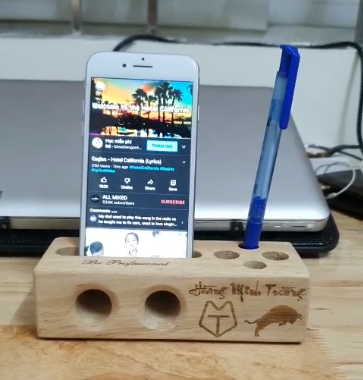
Giá để điện thoại tăng âm lượng
Giá đỡ điện thoại tăng âm lượng Dùng để trang trí, quà tặng cho...
-

Gian hàng nội thất đồ gỗ Vinawood tại hội chợ Vietbuild T11/2022
-

Các sản phẩm đồ gỗ xuất khẩu được ưa chuộng trên thị trường của...
-

Bộ bàn ghế Bistro để quán cafe, sân vườn
-

Máy in truyền nhiệt, in màu + cắt trực tiếp CPM-100HG5 MAX
Máy in nhãn CPM-100HG5 là máy in màu chuyên nghiệp với thiết kế gọn nhẹ...
-

MAX tham gia hội chợ triển lãm Vietbuild 9/2022 giới thiệu máy in đầu cốt...
Máy in đầu cốt LM-550A/PC của hãng MAX Nhật Bản giúp đánh dấu đầu...
Tin tức nổi bật
-
Máy in truyền nhiệt, in màu + cắt trực tiếp CPM-100HG5 MAX

Máy in nhãn CPM-100HG5 là máy in màu chuyên nghiệp với thiết kế gọn nhẹ và dễ...
-
MAX tham gia hội chợ triển lãm Vietbuild 9/2022 giới thiệu máy in đầu cốt LM-550A/PC và máy in nhãn CPM-100, CPM-200 MAX Japan

Máy in đầu cốt LM-550A/PC của hãng MAX Nhật Bản giúp đánh dấu đầu dây...
-
Triển lãm hội chợ Vietbuild Hà Nội 2022

Triển lãm quốc tế Bất động sản - Trang trí nội ngoại thất - Xây dựng &...
-
Địa chỉ bán lõi nhựa giấy in bill, giấy in nhiệt, lõi nhựa quấn cuộn mực in

Địa chỉ bán lõi nhựa giấy in bill, giấy in nhiệt, lõi nhựa quấn cuộn mực in...
-
Sửa máy in đầu cốt tại Hà Đông, Hà Nội. Bảo dưỡng miễn phí

Trung tâm bảo hành, sửa chữa, bảo dưỡng máy in đầu cốt LETATWIN MAX tại Hà...
-
Địa chỉ bán mực in máy in đầu cốt, nhãn in, ống lồng đầu cốt tại Hà Nội

M02-L14, Khu A, KĐT mới Dương Nội, La Khê, Hà Đông, Hà Nội Địa chỉ bán mực in...
-
Địa chỉ cung cấp lõi nhựa cuộn chỉ tại Hà Nội - Xưởng sản xuất
















.jpg)


